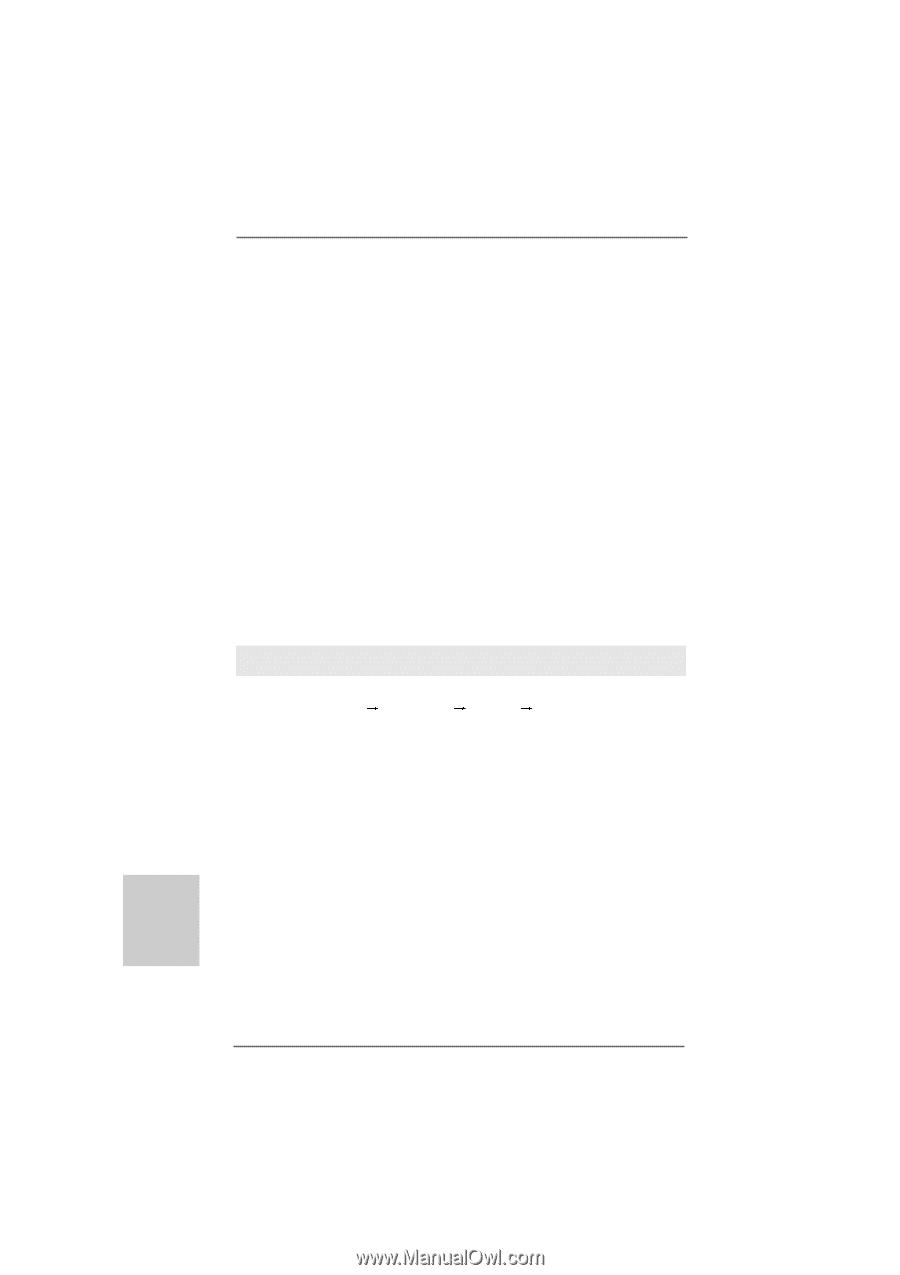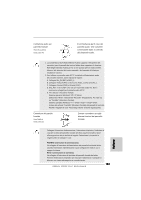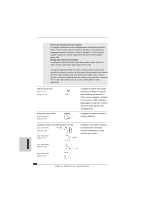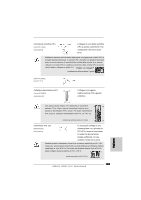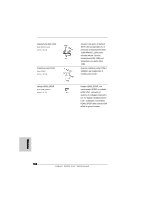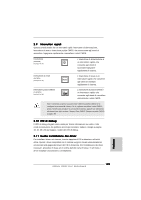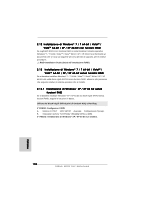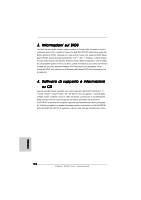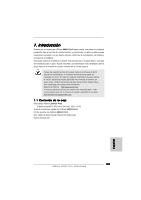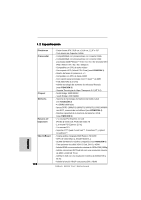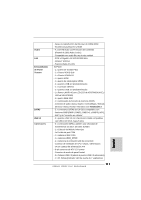ASRock 890GX Pro3 Quick Installation Guide - Page 106
Installazione di Windows
 |
View all ASRock 890GX Pro3 manuals
Add to My Manuals
Save this manual to your list of manuals |
Page 106 highlights
2.12 Installazione di Windows® 7 / 7 64-bit / VistaTM / VistaTM 64-bit / XP / XP 64-bit con funzioni RAID Se sugli HDD SATA3 con funzione RAID si vuole installare il sistema operativo Windows® 7 / 7 64-bit / VistaTM / VistaTM 64-bit / XP / XP 64-bit, fare riferimento al documento che si trova sul seguente percorso del CD di supporto, per le relative procedure: ...\ RAID Installation Guide (Guida all'installazione RAID) 2.13 Installazione di Windows® 7 / 7 64-bit / VistaTM / VistaTM 64-bit / XP / XP 64-bit senza funzioni RAID Se si desidera installare Windows® 7 / 7 64-bit / VistaTM / VistaTM 64-bit / XP / XP 64-bit sulle unità disco rigido SATA3 senza funzioni RAID, attenersi alle procedure che seguono relative al sistema operativo che si installa. 2.13.1 Installazione di Windows® XP / XP 64 bit senza funzioni RAID Se si desidera installare Windows® XP / XP 64 bit sui dischi rigidi SATA3 senza funzioni RAID, seguire le istruzioni in basso. Utilizzo dei dischi rigidi SATA3 privi di funzioni NCQ e Hot Plug 1° PASSO: Configurare il UEFI. A. Entrare in UTILIT UEFI SETUP Avanzate Configurazione Storage. B. Impostare l'opzione "SATA Mode" (Modalità SATA) su [IDE]. 2° PASSO: Installazione di Windows® XP / XP 64-bit sul sistema. Italiano 106 ASRock 890GX Pro3 Motherboard